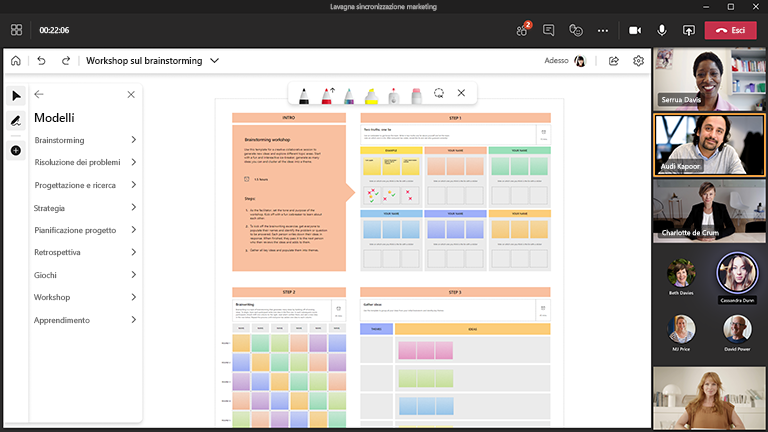I workshop interni offrono ai dipendenti un ottimo modo per collaborare per generare idee, allinearsi agli obiettivi o persino apprendere nuovi concetti e competenze.
L'area di lavoro di collaborazione visiva fornita da Whiteboard crea il luogo perfetto in cui i dipendenti possono riunirsi per ideare e imparare.
Caratteristiche principali:
-
Modelli per una varietà di formati di workshop
-
Le note adesive colorate aiutano a raccontare storie chiare
-
Incorporare contenuto esterno con immagini e documenti
-
Input penna e forme intelligenti per visualizzare le idee
-
Reazioni per incoraggiare la partecipazione
Condurre un workshop di brainstorming di successo
Esegui le operazioni seguenti:
Prepara la lavagna in anticipo
-
Pianifica una riunione Microsoft Teams.
-
Passa alla riunione Teams e seleziona Whiteboard nell'elenco nella parte superiore della riunione. A questo scopo, è inoltre possibile creare una lavagna e condividere il collegamento nell'app di Windows Whiteboard o nel browser all'indirizzo whiteboard.office.com.
-
Nel riquadro di creazione, selezionare Modelli > Brainstorming e scegliere un modello.
-
Aggiungi gli obiettivi della sessione ed etichetta tutti gli altri elementi in modo appropriato.
-
Condividi un collegamento alla bacheca se altri utenti ti aiutano nella preparazione.
Durante la sessione
-
Assicurati che tutti i partecipanti dispongano del collegamento alla riunione Teams.
-
Una volta avviata la riunione, condividi la lavagna dall’area di notifica Condividi o invia un collegamento alla lavagna dall'app Whiteboard o da whiteboard.office.com.
-
Presenta l'obiettivo della sessione e assicurati che tutti sappiano usare Whiteboard.
-
Valuta come organizzare la sessione, ad esempio l’uso di note adesive colorate dedicate a persone specifiche, le reazioni che rappresentano idee diverse e così via.
-
Lancia la sessione di brainstorming come faresti normalmente, incoraggiando la partecipazione sia tramite Teams che direttamente sulla lavagna.
-
Usa la funzione "Alza mano" in Teams per organizzare l'ordine in cui i partecipanti parleranno.
-
Tieni sotto controllo il tempo per assicurarti di poter trattare tutti gli argomenti.
Dopo la sessione
-
Invia un messaggio ai partecipanti con il collegamento alla lavagna in modo che tutti gli utenti abbiano accesso.
-
Se vuoi inviare uno snapshot della lavagna completata con chiunque, esporta e condividi un'immagine PNG dal menu Impostazioni. .
-
Esegui la migrazione delle attività finalizzate sullo strumento scelto per intervenire e misurare lo stato di avanzamento.
Vedi anche
Consulta le altre guide di Whiteboard per saperne di più!